
Di Penguji Strategi platform perdagangan, Anda dapat menguji Expert Advisors dan indikator dalam mode visual. Mode ini memungkinkan untuk memvisualisasikan dengan tepat bagaimana Expert Advisor melakukan operasi perdagangan selama backtesting. Setiap perdagangan instrumen keuangan ditampilkan pada grafiknya . Dalam mode pengujian visual, Anda dapat menguji pengoperasian indikator menggunakan data historis. Fitur ini memungkinkan untuk dengan mudah menguji pengoperasian indikator versi demo yang diunduh dari Pasar .
Mulai
Untuk memulai pengujian visual:
Untuk memulai pengujian visual:
- Aktifkan opsi "Visualisasi" di pengaturan Penguji Strategi . Saat Anda memilih pengujian indikator , visualisasi diaktifkan secara otomatis.
- Nonaktifkan mode pengoptimalan , karena visualisasi hanya tersedia dalam mode pengujian.
- Pastikan salah satu agen lokal digunakan untuk pengujian. Jika agen jarak jauh dipilih untuk pengujian, pilih agen lokal menggunakan perintah "
 Pilih" di menu konteksnya.
Pilih" di menu konteksnya.
Melihat Proses Pengujian
Pengujian Visualizer berjalan di jendela terpisah:

Informasi tentang proses pengujian tersedia dalam beberapa bentuk:
- Bagan harga , di mana operasi perdagangan ditampilkan.
- Market Watch , yang menunjukkan harga yang dihasilkan selama pengujian.
- Jendela Data , di mana Anda dapat melihat informasi tentang titik yang dipilih pada grafik.
- Jendela Toolbox multifungsi yang menampilkan operasi perdagangan yang dilakukan oleh Expert Advisor selama pengujian dan log dari visualizer.
Bagan adalah sarana utama visualisasi proses pengujian. Ini mirip dengan grafik platform konvensional, tetapi memiliki sejumlah fitur khusus:
- Grafik didasarkan pada data harga yang dihasilkan selama pengujian.
- Semua operasi perdagangan yang dilakukan oleh Expert Advisor selama pengujian ditampilkan pada grafik. Operasi perdagangan ditampilkan menggunakan objek "Tanda Beli" dan "Tanda Jual" .
- Hanya pengaturan bagan dasar (jenis, kisi, skala) yang tersedia.
- Daftar simbol yang tersedia dalam mode grafik terbatas pada simbol pengujian utama, serta simbol yang datanya digunakan oleh Expert Advisor.
- Kerangka waktu grafik tidak dapat diubah. Periode yang dipilih dalam pengaturan digunakan untuk bagan pengujian utama. Periode yang diminta oleh Expert Advisor digunakan untuk simbol lain.
- Untuk beralih di antara simbol, gunakan menu "Lihat — Bagan".
- Bagan memungkinkan Anda untuk melihat perilaku indikator berdasarkan data historis, misalnya, saat menguji versi demo dari indikator yang diunduh dari Pasar .
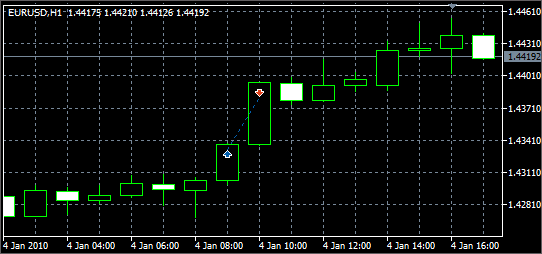
Menggunakan Template
Anda dapat mengubah tampilan bagan, menampilkan indikator atau objek grafis di atasnya menggunakan templat . Agar template dapat diterapkan, namanya harus sesuai dengan nama Expert Advisor yang diuji. Template harus ditempatkan di folder /profiles/templates dari platform trading.
Pengawasan Pasar
Jendela Market Watch menunjukkan harga yang dihasilkan selama pengujian. Ini mirip dengan Market Watch dari platform perdagangan , tetapi memiliki beberapa fitur khusus. Untuk menampilkan/menyembunyikan jendela ini, gunakan perintah Market Watch di menu View atau tekan Ctrl+M.
Tab Simbol menampilkan informasi harga terkini dari instrumen keuangan. Daftar simbol yang ditampilkan terbatas pada simbol pengujian utama , serta simbol yang datanya digunakan oleh Expert Advisor.
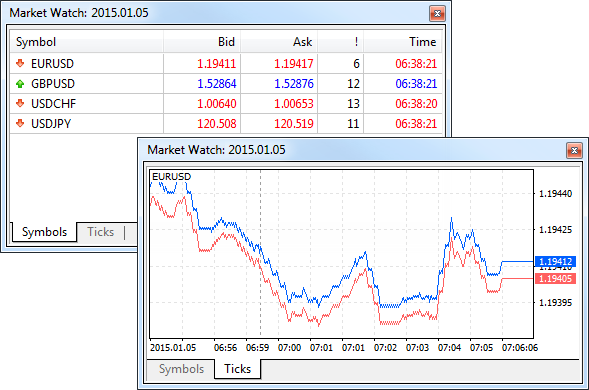
Tab Kutu berisi bagan harga yang dihasilkan selama pengujian. Jumlah kutu yang ditampilkan dibatasi hingga 64 ribu.
Jendela Data
Jendela ini digunakan untuk menampilkan informasi tentang harga (OHLC), tanggal dan waktu bar, spread, volume dan indikator . Di sini Anda dapat dengan cepat menemukan informasi tentang bar tertentu dan indikator yang diterapkan pada titik grafik yang dipilih. Jendela dapat diaktifkan atau dinonaktifkan dengan mengeklik "Jendela Data" di menu Tampilan atau menekan Ctrl+D.
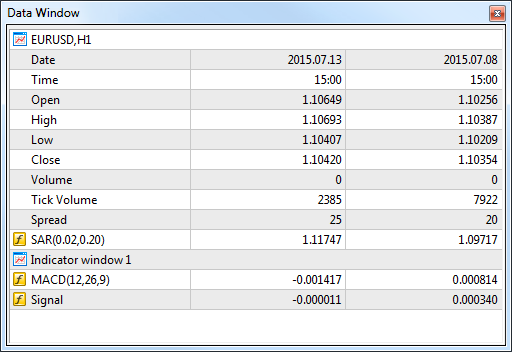
Bagian atas jendela berisi nama instrumen keuangan dan periode grafik. Informasi tentang posisi kursor saat ini pada grafik ditunjukkan di bawah ini. Informasi tentang indikator terbuka di subjendela terpisah ditampilkan di blok terpisah.
Kotak Alat
Toolbox adalah jendela multifungsi, di mana Anda dapat melihat aktivitas perdagangan Expert Advisor selama pengujian, serta melihat jurnal agen pengujian . Untuk menampilkan/menyembunyikan jendela ini, gunakan perintah Toolbox di menu View atau tekan tombol Ctrl+T.
Jendela Toolbox terdiri dari beberapa tab:
Perdagangan
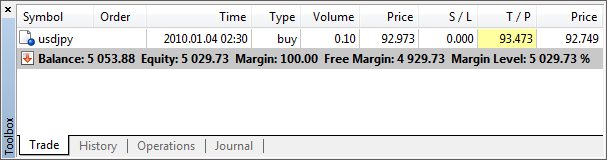
Posisi
Posisi ditampilkan dalam tabel dengan bidang berikut:
Tab "Perdagangan" berisi informasi tentang status akun perdagangan saat ini, posisi terbuka , dan pesanan tertunda yang ditempatkan . Semua posisi terbuka dapat diurutkan berdasarkan bidang apa pun. Untuk melakukan ini, klik namanya.
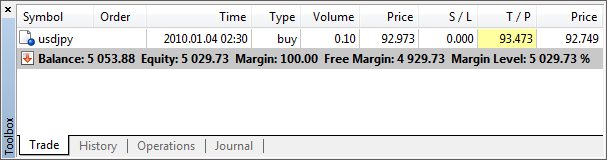
Posisi
Posisi ditampilkan dalam tabel dengan bidang berikut:
- Simbol — instrumen keuangan dari posisi terbuka.
- Waktu — waktu pembukaan posisi. Rekor direpresentasikan sebagai YYYY.MM.DD HH:MM (tahun.bulan.hari jam:menit);
- Ketik — tipe posisi: "Beli" — panjang, "Jual" — pendek.
- Volume — volume operasi perdagangan (dalam lot atau unit);
- Harga — harga kesepakatan, sebagai akibatnya posisi dibuka. Jika posisi yang dibuka adalah hasil dari eksekusi beberapa transaksi, maka bidang ini menampilkan harga rata-rata tertimbangnya: (harga transaksi 1 * volume transaksi 1 + ... + harga transaksi N * volume transaksi N) / (volume dari kesepakatan 1 + ... + volume kesepakatan N). Jumlah karakter dalam bidang ini ditentukan oleh jumlah karakter dalam harga simbol ditambah tiga karakter tambahan;
- S/L — level Stop Loss dari posisi saat ini. Jika pesanan ini tidak ditempatkan, nilai nol ditampilkan di bidang;
- T/P — tingkat Take Profit dari posisi saat ini. Jika pesanan ini tidak ditempatkan, nilai nol ditampilkan di bidang;
- Harga — harga simbol keuangan saat ini.
- Komisi — komisi yang dibebankan untuk pelaksanaan operasi perdagangan;
- Swap — jumlah swap yang dibebankan;
- Laba — hasil keuangan dari kesepakatan dengan mempertimbangkan harga saat ini ditulis di bidang ini. Hasil positif menunjukkan profitabilitas kesepakatan, negatif menunjukkan kerugian.
Status akun saat ini ditunjukkan di bawah posisi perdagangan terbuka:
- Saldo — jumlah uang di akun, hasil dari posisi terbuka saat ini tidak disertakan.
- Ekuitas — jumlah uang dengan mempertimbangkan hasil dari posisi terbuka saat ini;
- Margin — uang yang dibutuhkan untuk menutup posisi terbuka.
- Margin Gratis — jumlah uang gratis yang dapat digunakan untuk mempertahankan posisi terbuka;
- Tingkat Margin — persentase ekuitas akun terhadap volume margin;
- Total transaksi — total hasil keuangan dari semua posisi terbuka. Dengan hasil posisi positif, ikon
 ditampilkan, dengan negatif —
ditampilkan, dengan negatif —  .
.
Penempatan pending order ditampilkan di bawah status akun saat ini:
- Simbol — instrumen keuangan dari pending order.
- Order — nomor tiket (pengidentifikasi unik) dari pending order;
- Waktu — waktu penempatan pesanan yang tertunda. Rekor direpresentasikan sebagai YYYY.MM.DD HH:MM (tahun.bulan.hari jam:menit);
- Type — jenis pending order : "Sell Stop", "Sell Limit", "Buy Stop", "Buy Limit", "Buy Stop Limit" atau "Sell Stop Limit";
- Volume — volume yang diminta dalam pending order, dan volume yang dicakup oleh kesepakatan (dalam lot atau unit).
- Harga — pencapaian harga yang akan dipicu oleh pending order.
- S/L — level dari order Stop Loss yang ditempatkan . Jika pesanan ini tidak ditempatkan, nilai nol ditampilkan di bidang;
- T/P — tingkat pesanan Take Profit yang ditetapkan . Jika pesanan ini tidak ditempatkan, nilai nol ditampilkan di bidang;
- Harga — harga simbol keuangan saat ini.
- Komentar — komentar ke pending order;
- Status — di kolom terakhir, status pending order saat ini ditampilkan: "Dimulai", "Ditempatkan", dll.
Riwayat operasi perdagangan tersedia di tab Riwayat. Ada tiga mode untuk melihat riwayat operasi perdagangan: hanya transaksi, hanya pesanan, penawaran, dan pesanan; Anda dapat beralih di antara mereka di menu konteks.
Pesanan
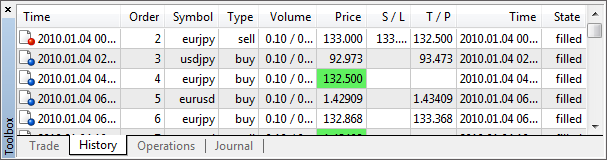
Riwayat pesanan yang ditempatkan ditampilkan dalam tabel dengan bidang berikut:
- Waktu — waktu penempatan pesanan. Rekor direpresentasikan sebagai YYYY.MM.DD HH:MM (tahun.bulan.hari jam:menit);
- Order — nomor tiket (pengidentifikasi unik) dari operasi perdagangan;
- Simbol — instrumen keuangan pesanan;
- Jenis — jenis operasi perdagangan: "Beli" — posisi panjang, "Jual" — posisi pendek atau nama pesanan Tertunda "Sell Stop", "Sell Limit", "Buy Stop", "Buy Limit", "Buy Stop Limit" " dan "Batas Berhenti Jual".
- Volume — volume yang diminta dalam pesanan (dalam lot atau unit). Volume minimal dan langkah perubahannya dibatasi oleh perusahaan pialang, yang maksimal — oleh ukuran deposit.
- Harga — harga yang ditentukan dalam urutan di mana operasi perdagangan harus dijalankan.
- S/L — level dari order Stop Loss yang ditempatkan . Jika posisi perdagangan pesanan telah ditutup, sel berwarna merah, dan catatan "[s/l]" muncul di kotak komentar. Jika pesanan ini tidak ditempatkan, nilai nol dicatat di bidang ini;
- T/P — tingkat pesanan Take Profit yang ditetapkan . Jika posisi perdagangan pesanan telah ditutup, sel berwarna hijau, dan catatan "[t/p]" muncul di kotak komentar . Jika pesanan ini tidak ditempatkan, nilai nol dicatat di bidang ini;
- Status — hasil penempatan pesanan : "Terisi", "Sebagian", "Dibatalkan", dll.
- Komentar — komentar untuk pesanan ditulis di sini.
Penawaran
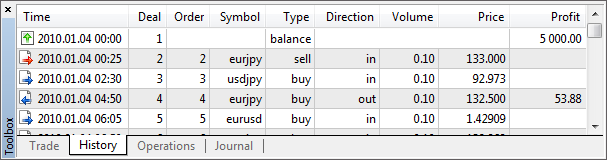
Riwayat transaksi juga ditampilkan dalam tabel dengan bidang berikut:
- Waktu — waktu kesepakatan. Rekor direpresentasikan sebagai YYYY.MM.DD HH:MM (tahun.bulan.hari jam:menit);
- Kesepakatan — nomor tiket (pengidentifikasi unik) dari kesepakatan.
- Pesanan — nomor tiket (pengidentifikasi unik) dari pesanan, tempat perdagangan dieksekusi. Beberapa transaksi dapat sesuai dengan satu pesanan, jika volume yang diperlukan yang ditentukan dalam pesanan tidak tercakup oleh satu penawaran pasar;
- Simbol — instrumen keuangan dari kesepakatan.
- Jenis — jenis operasi perdagangan: "Beli" — kesepakatan beli, "Jual" — kesepakatan jual;
- Arah — arah kesepakatan relatif terhadap posisi saat ini pada simbol tertentu: "masuk", "keluar" atau "masuk/keluar".
- Volume — volume transaksi yang dieksekusi (dalam lot atau unit).
- Harga — harga di mana kesepakatan itu dieksekusi;
- Komisi — komisi yang dibebankan untuk eksekusi kesepakatan;
- Laba — hasil keuangan dari posisi keluar. Untuk transaksi masuk, keuntungan nol ditampilkan.
- Laba — untung atau rugi relatif terhadap setoran awal. Untuk kerugian,
 tanda ditampilkan di bidang ini, untuk untung —
tanda ditampilkan di bidang ini, untuk untung —  ;
; - Setoran — jumlah setoran;
- Penarikan — jumlah yang ditarik dari akun.
Pesanan dan Perdagangan
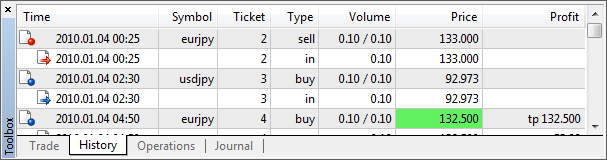
Dalam mode ini, pesanan dan transaksi ditampilkan sebagai pohon yang menunjukkan bagaimana tepatnya permintaan perdagangan diproses.
Operasi
Semua permintaan perdagangan yang dibuat oleh Expert Advisor selama pengujian ditampilkan di tab Operasi. Selain permintaan beli dan jual, Anda dapat melacak modifikasi pending order, stop level posisi, dll.
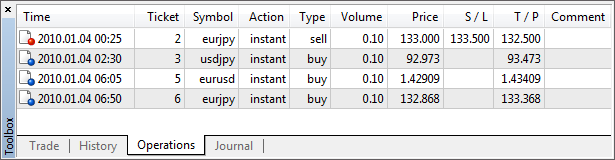
Riwayat operasi perdagangan ditampilkan dalam tabel dengan bidang berikut:
- Waktu — waktu permintaan operasi perdagangan. Rekor direpresentasikan sebagai YYYY.MM.DD HH:MM (tahun.bulan.hari jam:menit);
- Tiket — nomor tiket (nomor unik) dari operasi perdagangan;
- Simbol — simbol dari operasi perdagangan yang diminta;
- Tindakan — jenis tindakan yang diminta (eksekusi instan dari operasi perdagangan, modifikasi level stop, dll.);
- Jenis — arah operasi perdagangan (beli atau jual);
- Volume — volume operasi perdagangan yang diminta;
- Harga — harga di mana operasi perdagangan diminta;
- S/L — level Stop Loss dalam permintaan perdagangan;
- T/P — tingkat Ambil Untung dalam permintaan perdagangan;
- Komentar — komentar untuk permintaan.
Tab ini berisi log agen yang digunakan untuk menguji Expert Advisor. Semua tindakan agen dan Expert Advisor selama pengujian dicatat dalam Jurnal.
Selama visualizer terbuka, log agen pengujian tidak dikirim ke Penguji Strategi platform perdagangan. Namun demikian, mereka dapat dilihat melalui platform perdagangan menggunakan perintah "Jurnal agen lokal" di menu konteks.
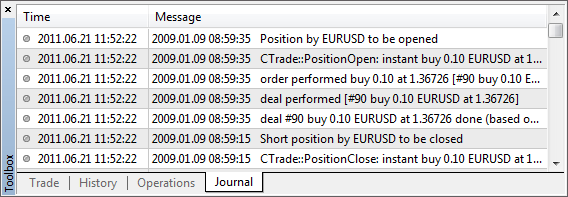
Entri log terdiri dari dua bagian:


Tidak ada komentar:
Posting Komentar